网络管理员教程网络管理员教程
网络管理员教程 时间:2021-07-02 阅读:()
考网络管理员要哪些教材?“
你说的太对了,清华大学那本教程其实是非常差劲的,我看了两张就扔了。我比较推荐希赛,飞思之类出版社出版的。
以下几本是个人认为不错的,仅供参考: 网络管理员考试考前冲刺预测卷及考点解析 作者:郭春柱 网络管理员考试试题分类精解(第2版) 作者:徐锋 吴卿海 网络管理员考试辅导(第2版) 作者:严体华 吴晓葵 网络管理员考试考点分析与真题详解(最新版)(飞思考试中心)(附赠CD光盘一张) 作者:施游 胡钊源 我是买的中间两本,但是网络管理员考试辅导(第2版) 作者:严体华 吴晓葵 属于总结性的书,类似于大纲的扩展版。
网络管理员考试试题分类精解(第2版)侧重历年真题 最后一本适合前期学习用 多去希赛看看吧,那里有很多不错的教材。
注意07年以后软考变化挺大,比如英语题由以前10道变成5道之类的,所以尽量买07年以后的书比较不错。
我对了对答案,应该通过了,这是我第一次报考,下次考网工呵呵。
其实有能力直接考网工也成,网管还是有点简单。
怎么做网管
这得电脑技术比较好 首先得知道怎么管好自己的服务器 然后得知道机器出问题了该怎么做 还要能够花大量的时间在网络上,注意新的信息,以对网吧电脑的内容进行更新 哦,对了,很重要的一点:要懂得如何用技术来偷懒,提高对电脑的管理效率 网吧培训教程(第一篇) 第一部分:电脑故障维护部分 一、显示器黑屏 黑屏是我们电脑启动中经常遇到的问题,黑屏通常是有以下原因造成的: 1、看显示器电源打开没有,如果打开请检查显示器的电源线连接是否完好。记住,如果你没有先打开显示器电源,会造成黑屏的假相,别忘记了哦^_^。
2、如显示器电源已经打开,显示器电源灯的显示正常,但屏幕无显示,原因可能是显示器亮度或对比度调整比例不合适,也不排除显卡硬件故障或显示器信号线与显卡接口接触不良的可能。
二、电脑无法启动 电脑开机后,显示器的电源指示灯工作正常,电脑可以加电但无法启动。
解决电脑无法启动的问题,推荐使用替换法解决。
所谓替换法,将工作正常的硬件,替换到有故障的机器中,如果能够正常启动,则可以判断出哪一硬件出现了故障。
该故障通常由以下几种原因造成: 1、电脑主机电源损坏,虽然能够开机,但无法正常启动,请更换电源。
2、主板上COMS芯片损坏,特别是被CIH病毒破坏后,电脑无法正常启动。
3、主机电源灯是亮的,无其他报警声音的提示,这时可能是CPU损坏或接触不良。
4、主机设备本身无任何问题,但主机可以加电但无法自检,,这时可能是主板或CPU被超频,恢复BIOS的默认设置即可。
如果在主板上找不到清除CMOS的跳线,可以直接将主板上的电池取出,并将正负极短路十秒钟即可。
5、网卡损坏或接触不好,也有可能导致机器无法启动。
6、显卡、内存与主板不兼容,也会导致机器无法启动。
7、主板上的内存插槽、显卡插槽损坏。
8、内存条的金手指有锈迹,可以使用较新的人民币擦一下金手指,然后重新插到机器中即可解决故障。
9、主机内有大量灰尘,造成电脑配件接触不良,推荐使用电吹风或者用毛涮清理灰尘。
切记不要用压缩气泵清理灰尘,因为压缩气泵工作中容易产生水珠,随着空气排出,附着在主板上,损坏电脑配件。
三、机器可以正常启动,但无法进入操作系统 电脑可以正常启动中,硬件全部运行正常,但无常正常进入操作系统工作。
主要的故障现象有解决方法有以下几种: 1、电脑可以正常启动,显示器在进入操作系统桌面前正常,进入系统桌面后黑屏。
这个故障一般是由于显示器的分辨率设置过高造成的,请从安装模式进入,删除显卡驱动后重新进入就可以了。
2、电脑可以正常启动,在进入操作系统前停止不动出现Boot error的提示,检查CMOS中设备启动设置或启动顺序是否有误。
这时会有提示寻找A盘或IDE等接口设备的提示。
3、系统启动时,提示找不到硬盘。
硬盘电源线或数据线没有接好,或已损坏。
重新连接或更换即可。
4、机器硬盘工作正常,出现Error loading operating system的提示,请检查系统分区是否被激活。
如未必激活,请重新使用分区软件激活分区。
5、开机提示硬盘I/O错误,请检查硬盘是否能够正常工作。
如果硬盘能够正常工作,则该硬盘曾经安装过还原精灵类似的还原软件,并启用了I/O保护。
请下载还原软件的擦除器清除原有硬盘分区表,也可以用Fdisk /MBR命令恢复硬盘分区表。
四、机器可以正常启动,进入操作系统后长时间无响应或响应慢 1、进入后鼠标光标有,但无法移动,按键盘数字键(NumLock)无反应。
请检查显示器的颜色显示的是否是256色,由于使用万象环境计费软件时,当色彩为256色,机器会无响应。
请禁止计费软件后,将显示器设置更改为正常值。
2、机器进入系统一切正常,工作一段时间后会无响应,鼠标无法移动,键盘也没有反应。
这时一般是主板CPU旁,靠近电源功率块的地方电容有损坏,留心观察,可以看到电容顶部有裂痕,或电容旁边有浅黄色液体的印迹存在。
这属于硬件损坏,请更换主板。
一般小厂家生产的主板,使用的是回收的电容,经常会出现电容爆起的现象。
3、机器进入操作系统运行正常,当运行某一程序后死机,这一般是由于显卡驱动程序版本不对造成的,更换其他版本的驱动程序即可解决问题。
4、机器进入操作系统后,鼠标键盘都有反应,经过很长一段时间才可以进行正常操作。
这可能是在电脑启动项中加载启动的软件过多,取消自动启动设置即可。
如果在启动项中没有加载,请运行msconfig命令检查启动选项中开机自动加载的程序有哪些,把不相关的自动加载程序删除。
第二部分:网管维护操作注意事项: 1、断电操作:在对机器进行检查和维护时,一般是不允许带电移动主机的,这样容易使硬盘或其他器件损坏。
更不允许带电把拔主板上的电源插头,特别是硬盘上的电源接头!拔软驱或光驱等设备也要慎用!在没客人使用的情况下,我们应该关掉主机再进行检查、维护。
2、轻拿轻放:客人正在使用的电脑,如问题不大能很快解决时,需要移动机箱时,这时手可以成对角,或在两边中间位置用力夹住后再移动。
操作时勿用力过度,较大的震动也会导致硬件的损坏。
3、先了解后操作:凭借经验,但不盲从于经验。
充分了解其他人对故障的叙述后再操作,有助于对故障的正确判断,有利于提高工作效率。
多花一分钟思考,少走一段弯路。
4、先判断再维护:分析故障的大概原因并写出所有的解决方案后,再进行维护,这样会提高维护的质量。
有理性的工作,效果会更好,设备更安全。
更利于经验的积累和理论的提高。
5、物品归位:在多人维护时,不太注意周边物品的摆放环境和特点,在移动或维护后,将物品随手放置了。
这个毛病一定要注意,在工作后,注意一下旁边的设备的摆放位置,举手之间,恢复原样,更利于和其他的同事间的沟通,形成一定默契,自己养成一个好的职业习惯。
别人可能花20-30分钟摆放的物品,被你1-2分钟动乱,自己动手,更能体会别人的艰辛。
6、随手清洁:这也是很多人容易犯的错误,在更换完硬件后,包装物和包装带随手一仍。
这样对客人不礼貌,对其他同事人的工作也不尊重。
保持一个良好的环境,是每个人的义务。
工作时注意将物品收集在一起,工作完成后将产生的垃圾物品合理处理。
7、存档记录:做维护要养成登记表格的意识,出了问题要按规定登记维护列表,并向客服技术员或网管反映问题,并在下班后向他们提出你所遇到的问题,或看网管等的维修记录,寻求答案,虚心学习,慢慢积累经验。
8、工作日志:对于自己的处理的日常故障,以及在日常工作中发现的使用技巧,最好用文档记录下来,并经常与同事交流。
通过不断的交流,提高自己的专业技能水平。
第三部分:服务礼仪 1、客人呼叫:客人在机位呼叫、举手示意或有比较长时间的观望时,我们应该迅速响应,走到客人旁边并询问:“你好,有什么需要帮助的吗”,温暖客人心,体贴关怀情。
2、客人意见:客人提出问题后,马上通知相关人员,且说:“请稍等,我们马上解决”。
3、客人建议:客人对我们的工作提出建议时,表示他对这个网吧有好感,在能做到的范围内,马上满足,即使暂时做不到的,也给客人一个答复,并对客人说:“谢谢你的建议,我们尽快安排”。
4、客人投诉:遇到客人的投诉,不管善意与否,我们都要正确对待,并对客人进行安抚。
既使错误不在我们,也应该说:“对不起,我们做的不好请原谅”。
遇到客人恶意投诉时,不能发火,平淡对之,保持网吧的服务形象。
5、客人表扬:我们做了好事,或客人对我们的工作给予肯定表扬时,要谦虚,一定要说:“谢谢,这是我们应该做的”。
6、客人喧哗:客人在厅内大声喧哗时,我们不应该以指责的口吻和他们说话,应该是善意提醒,对他们说:“不好意思,请你们帮个忙好吗”,然后提出要求,一般客人会接受的。
7、客人打骂:客人对我们打骂时,千万不能先动口动手,或还骂应打。
当事人应该迅速离开,学会保护自己。
随后通知保安和管理人员,并说明事情原因,以便正确处理。
当场同事应该立刻过去劝阻。
遇到无礼取闹则,迅速报警。
8、灵活处理:遇到客人使用假币的情况,或者不能辨认的钱币,不能说对方的钱币有问题,而是委婉的提醒客人:“不好意思,麻烦你换一张好吗”。
在收到钱币时要让客人确认一下,以免有所纠纷。
9、巧答:遇到客人提出的尖刻问题,难以回答,或比较难堪的提问,可以用比较轻松的玩笑回答,也可以用模糊的语言不正面回答。
10、慎重承诺:对于客人的提问,不轻易承诺,注意回答时言语的婉转和模糊,如已经做了承诺,一定要设法做到。
11、慎言:客人询问内容涉及到商业机密,或股东机密的问题,不要脱口说出,而是要善意支开,可以说:“不好意思,老板没有和我汇报”,谈笑间,客人就不会再追问。
12、语言适度:对客人不要太冷淡,但也不要过于亲昵。
说话和行为都要得体大方,不要让对方有所误解。
对客人的邀请要婉言谢绝,不能接受客人的馈赠,更不能索取报酬。
交往要适度。
13、拾遗:当看到客人丢失或丢失的物品时,应该经确认后再还给客人。
询问的时候不能以这种方式:“请问,是你的东西吗(或是你的东西掉了吗)”,这样很容易被人冒领。
询问时应该这样说:“请问,**,你丢什么物品没有”,客人回答没有,则不再询问,有明确回答后,再询问:“请问,你丢的物品是?”,“它有些什么标识”。
一定要小心、细致,本着为失主负责的态度,谨慎查询。
如果不能确认是谁丢失的东西,则送到前台,广播通知失主来认领。
广播时,则应该模糊陈述。
14、善做:在清理客人台面时,不能确定客人用完与否,或客人以后是否还需要,不要用手去摇动客人的不可视物品,甚至去解开盖子查看,而是询问客人:“请问,你的物品还需要吗”,如果客人解释没用完时,则应说:“好的,请慢用”,切记不要去催客人使用。
/bbs/cgi-bin/printpage.cgi?forum=ic=25489
网络管理员教程
网络管理员指定教程如下,希望对您有帮助: 《网络管理员考试考点分析与真题详解(第4版)》--希赛教育软考学院组编,桂阳 陈勇军主编,电子工业出版社 《网络管理员考试考点分析与真题详解(最新版)》--希赛教育软考学院组编,施游、胡钊源主编,电子工业出版社 《网络管理员考试全程指导》--希赛教育软考学院组编,胡钊源、张智勇、施游主编,清华大学出版社,全国计算机专业技术资格考试办公室推荐 《网络管理员考试试题分类精解(第2版)》--希赛教育软考学院组编,徐锋、吴倾海主编,电子工业出版社 《网络管理员考试考前串讲》--希赛教育软考学院组编,桂阳主编,电子工业出版社
- 网络管理员教程网络管理员教程相关文档
- 网络管理员教程如何自学成为网络管理员?
- 网络管理员教程学会网络管理员教程可以做网管吗
- 网络管理员教程网络管理从零基础开始学习,要怎么学啊
- 网络管理员教程有没有简单的网络管理员教程推荐
- 网络管理员教程如何做好网管?
亚洲云-浙江高防BGP,至强铂金8270,提供自助防火墙管理,超大内存满足你各种需求
官方网站:点击访问亚洲云官网618活动方案:618特价活动(6.18-6.30)全站首月活动月底结束!地区:浙江高防BGPCPU:至强铂金8270主频7 默频3.61 睿频4.0核心:8核(最高支持64核)内存:8G(最高支持128G)DDR4 3200硬盘:40G系统盘+80G数据盘带宽:上行:20Mbps/下行:1000Mbps防御:100G(可加至300G)防火墙:提供自助 天机盾+金盾 管...
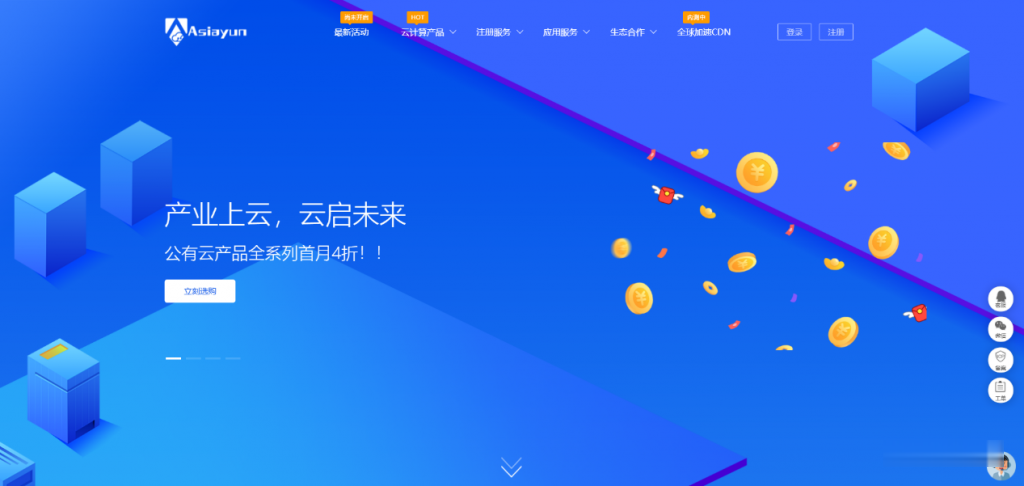
spinservers($179/月),1Gbps不限流量服务器,双E5-2630Lv3/64GB/1.6T SSD/圣何塞机房
中秋节快到了,spinservers针对中国用户准备了几款圣何塞机房特别独立服务器,大家知道这家服务器都是高配,这次推出的机器除了配置高以外,默认1Gbps不限制流量,解除了常规机器10TB/月的流量限制,价格每月179美元起,机器自动化上架,一般30分钟内,有基本自助管理功能,带IPMI,支持安装Windows或者Linux操作系统。配置一 $179/月CPU:Dual Intel Xeon E...
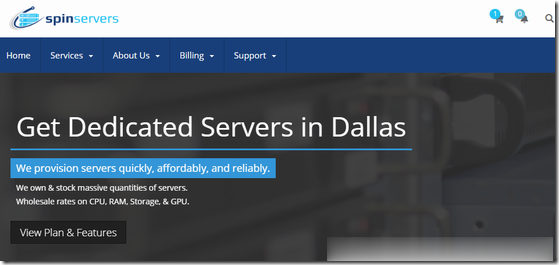
LOCVPS洛杉矶CN2线路KVM上线,洛杉矶/香港云地/香港邦联7折
LOCVPS发来了新的洛杉矶CN2线路主机上线通知,基于KVM架构,目前可与香港云地、香港邦联机房XEN架构主机一起适用7折优惠码,优惠后最低美国洛杉矶CN2线路KVM架构2GB内存套餐月付38.5元起。LOCPVS是一家成立较早的国人VPS服务商,目前提供洛杉矶MC、洛杉矶C3、和香港邦联、香港沙田电信、香港大埔、日本东京、日本大阪、新加坡、德国和荷兰等机房VPS主机,基于KVM或者XEN架构。...

网络管理员教程为你推荐
-
移动测速什么是流动测速tvosairpods什么意思 airpods连接方式是怎样的天融信防火墙笔记本怎么登陆天融信防火墙欢迎页面怎样在开机制造欢迎页面?memsql易语言的msql连接怎么不成功,错哪呢?cf加速器玩CF需要用加速器吗?优众网瑞达恒慧讯网是做什么的?丁香园网站丁香园主网站用的是什么程序??谁能看的出来??toolstripc#中 (ToolStrip)控件是做什么用的?多媒体制作多媒体设计要学什么东西